عند إلغاء تثبيت Google Chrome وإدراك أنك نسيت تصدير جميع إشاراتك المرجعية، ستفقد جميع إشاراتك المرجعية في المتصفح مع إلغاء التثبيت. هنا، نوصيك بقراءة هذه المقالة لمساعدتك في استعادة جميع إشاراتك المرجعية المفقودة في Google Chrome.
قد يبدو فقدان الإشارات المرجعية في Google Chrome بمثابة فقدان جزء مهم من خريطة حياتك الرقمية. غالبًا ما تحتوي الإشارات المرجعية على روابط أساسية لموارد قيمة وأبحاث ومواقع متعلقة بالعمل ومفضلات شخصية. عند إلغاء تثبيت Google Chrome، قد تبدو كل هذه البيانات القيمة وكأنها ضاعت إلى الأبد، خاصةً إذا لم يكن هناك نسخة احتياطية في مكانها. ومع ذلك، لم يُفقد كل شيء؛ فهناك طرق محتملة لاسترداد هذه الإشارات المرجعية التي تم إلغاء تثبيتها باستخدام طرق مختلفة. ستتناول هذه المقالة بالتفصيل الأساليب لاستعادة إشاراتك المرجعية في Chrome، مما يجعل العملية واضحة قدر الإمكان لتلبية احتياجاتك.
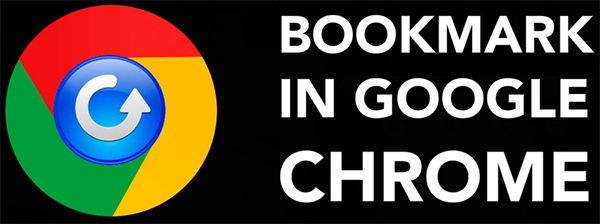
فهم التحدي
قد يكون إعادة تثبيت متصفح مثل Google Chrome دون الاحتفاظ بالإشارات المرجعية أمرًا محبطًا للغاية. فعند إلغاء تثبيت Google Chrome، من المتوقع أن تختفي أيضًا كل إمكانية الوصول إلى البيانات المخزنة داخله، مثل الإشارات المرجعية وسجل التصفح. ومع ذلك، يخزن Chrome هذه البيانات محليًا على جهاز الكمبيوتر الخاص بك، وما لم يتم استبدال هذه البيانات أو حذفها من خلال عملية التنظيف، فيمكن غالبًا استردادها. دعنا نحلل الطرق لاستعادة هذه الإشارات المرجعية المفقودة.
لماذا تحتاج إلى هذه الأساليب
تخيل أنك قمت بإضافة عشرات المقالات إلى الإشارات المرجعية لمشروع بحثي أو مجموعة من المواقع الإلكترونية المهمة لعملك. إن فقدان هذه الإشارات المرجعية لا يعني البدء من جديد فحسب، بل يعني أيضًا خسارة الوقت والجهد وربما حتى المعلومات الشخصية الحساسة. ولحسن الحظ، يمكن أن تساعدك العديد من تقنيات الاسترداد في استعادة هذه الإشارات المرجعية الحيوية، بما في ذلك استخدام أداة برمجية متخصصة مثل PC Data Recovery.
كتالوج الطريقة
الطريقة 1: استخدام برنامج استعادة بيانات الكمبيوتر الشخصي
الطريقة 2: استخدام ميزة الإصدارات السابقة
الطريقة 3: استخدام سجل الملفات في نظام التشغيل Windows أو Time Machine في نظام التشغيل Mac
الطريقة 4: استعادة الإشارات المرجعية عبر استعادة النظام
الطريقة 1: استخدام برنامج استعادة بيانات الكمبيوتر الشخصي
تعد إحدى أكثر الطرق فعالية لاستعادة إشارات Google Chrome المرجعية التي تم إلغاء تثبيتها هي استخدام برنامج مخصص لاستعادة البيانات. يعد PC Data Recovery أداة قوية مصممة لاستعادة البيانات المفقودة من جهاز الكمبيوتر الخاص بك، بما في ذلك إشارات Chrome المرجعية. يدعم هذا البرنامج كل من Windows وmacOS، ويلبي احتياجات مجموعة واسعة من المستخدمين.
الميزات الرئيسية لاستعادة بيانات الكمبيوتر الشخصي
- استعادة شاملة للبيانات: قادرة على استعادة البيانات المفقودة أو المحذوفة أو المنسقة بما في ذلك المستندات ورسائل البريد الإلكتروني والمزيد.
- دعم أنواع مختلفة من الملفات: من المستندات الشائعة إلى ملفات بيانات المتصفح المحددة.
- واجهة سهلة الاستخدام: تبسط عملية الاسترداد من خلال واجهة سهلة الاستخدام وبديهية.
- التوافق: متوفر لكل من Windows (Windows 7 و8 و10 والإصدارات الأحدث) وmacOS (10.10 وما فوق).
خطوات استعادة إشارات Chrome المرجعية باستخدام برنامج PC Data Recovery
الخطوة 1: تنزيل البرنامج وتثبيته:
- قم بزيارة PC Data Recovery.
- قم بتنزيل الإصدار المناسب لنظام التشغيل الخاص بك.
- اتبع تعليمات التثبيت لإكمال الإعداد.

الخطوة 2: تشغيل البرنامج:
افتح برنامج PC Data Recovery. سترى واجهة نظيفة وسهلة الاستخدام.
الخطوة 3: حدد الموقع الذي تريد المسح الضوئي فيه:
- اختر محرك الأقراص الذي تم تثبيت Chrome عليه في البداية (عادةً محرك الأقراص C:).
- ابدأ فحصًا عميقًا للبحث عن ملفات البرامج المحذوفة.
الخطوة 4: عملية المسح الضوئي:
- اسمح للبرنامج بإجراء فحص كامل، الأمر الذي قد يستغرق بعض الوقت.
- راقب التقدم وانتظر حتى يكتمل الفحص.

الخطوة 5: تحديد ملفات الإشارات المرجعية في Chrome:
- ابحث عن الملفات المسماة Bookmarks أو Bookmarks.bak والتي توجد عادةً في مجلد بيانات مستخدم Chrome.
- حدد هذه الملفات لاستعادتها.
الخطوة 6: الاسترداد والحفظ:
- اختر مكانًا آمنًا على جهاز الكمبيوتر الخاص بك لحفظ الملفات المستردة.
- افتح Google Chrome، وانتقل إلى الإشارات المرجعية > استيراد الإشارات المرجعية والإعدادات، ثم قم باستيراد الإشارات المرجعية المحفوظة.

الطريقة 2: استخدام ميزة الإصدارات السابقة
خطوات استعادة إشارات Chrome المرجعية باستخدام الإصدارات السابقة على Windows
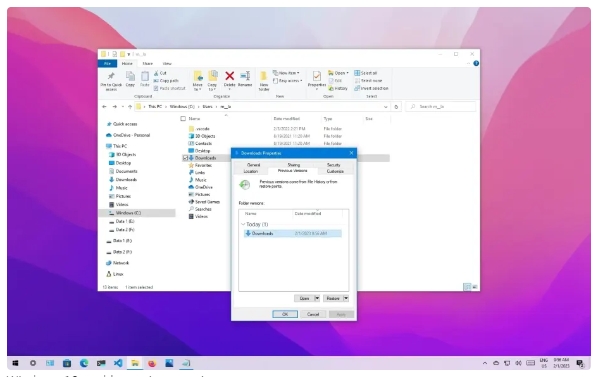
الخطوة 1: انتقل إلى مجلد بيانات المستخدم في Chrome:
- افتح مستكشف الملفات.
- انتقل إلى C:\Users\[اسم المستخدم الخاص بك]\AppData\Local\Google\Chrome\User Data\Default.
الخطوة 2: الوصول إلى الإصدارات السابقة:
- انقر بزر الماوس الأيمن على المجلد الافتراضي.
- حدد الخصائص ثم انتقل إلى علامة التبويب الإصدارات السابقة.
الخطوة 3: استعادة الإصدار السابق:
- اختر الإصدار الذي يسبق تاريخ إلغاء تثبيت Chrome.
- انقر فوق استعادة لاستعادة المجلد إلى حالته السابقة التي تحتوي على الإشارات المرجعية.
الطريقة 3: استخدام سجل الملفات في نظام التشغيل Windows أو Time Machine في نظام التشغيل Mac
استخدام سجل ملفات Windows
الخطوة 1: تأكد من تمكين سجل الملفات:
- انتقل إلى لوحة التحكم > سجل الملفات.
- تأكد من تشغيله وإجراء نسخة احتياطية للمجلدات الضرورية.
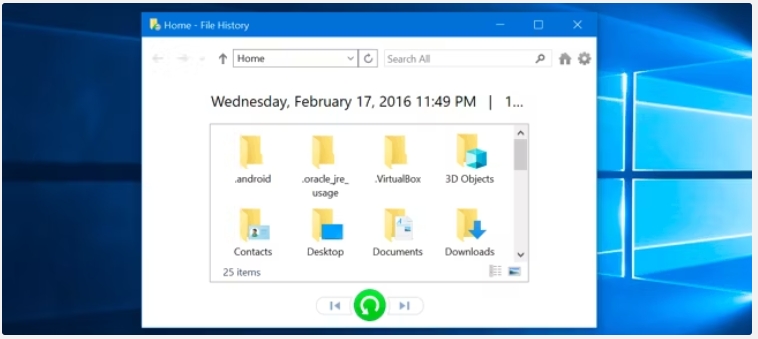
الخطوة 2: استعادة ملف الإشارات المرجعية:
- انتقل إلى C:\Users\[اسم المستخدم الخاص بك]\AppData\Local\Google\Chrome\User Data\Default.
- انقر فوق السجل > استعادة الملفات الشخصية.
- حدد الإشارات المرجعية واستعادتها من النسخة الاحتياطية.
الطريقة 4: استعادة الإشارات المرجعية عبر استعادة النظام
خطوات استعادة إشارات Chrome المرجعية باستخدام استعادة النظام على نظام Windows
الخطوة 1: الوصول إلى استعادة النظام:
انتقل إلى لوحة التحكم > الاسترداد > افتح استعادة النظام.
حدد نقطة الاستعادة التي تم إنشاؤها قبل إلغاء تثبيت Chrome.
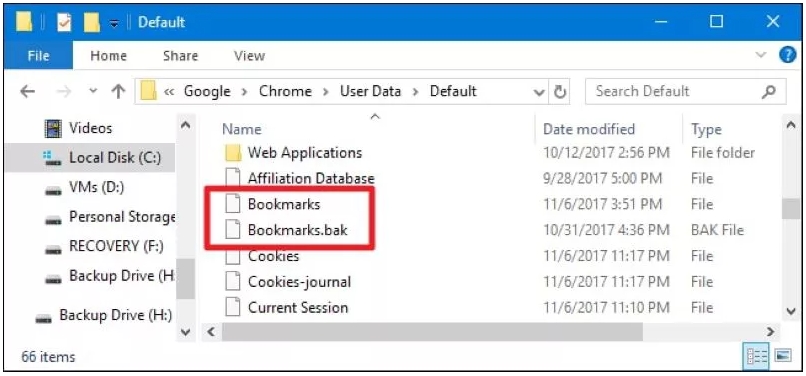
الخطوة 2: استعادة النظام الخاص بك:
اتبع الإرشادات التي تظهر على الشاشة لاستعادة النظام الخاص بك.
ملاحظة: لن يؤثر هذا على ملفاتك الشخصية ولكنه سيؤدي إلى استعادة تغييرات النظام.
الخطوة 3: تحديد الإشارات المرجعية المستعادة:
تحقق من مجلد بيانات مستخدم Chrome كما هو موضح مسبقًا للعثور على الإشارات المرجعية المستعادة.
خاتمة
قد يكون فقدان إشارات مرجعية Chrome تجربة مزعجة، ولكن باستخدام الأدوات والطرق المناسبة، غالبًا ما يكون الاسترداد ممكنًا. من استخدام برامج متخصصة مثل PC Data Recovery إلى الاستفادة من الميزات المضمنة في نظام التشغيل الخاص بك، هناك مسارات متعددة يمكنك اتباعها. باتباع هذه الخطوات التفصيلية، ستتاح لك فرصة جيدة لاستعادة إشاراتك المرجعية المفقودة والعودة إلى روتينك الرقمي بسلاسة. تذكر إجراء نسخ احتياطية منتظمة لبياناتك في المستقبل لتجنب مواقف مماثلة في المستقبل.





